

|
Windows 10是美国微软公司研发的跨平台及设备应用的操作系统。是微软发布的最后一个独立Windows版本。Windows 10共有7个发行版本,分别面向不同用户和设备。2014年10月1日,微软在旧金山召开新品发布会,对外展示了新一代Windows操作系统,将它命名为“Windows 10”,新系统的名称跳过了这个数字“9”。截止至2018年3月7日,Windows 10正式版已更新至秋季创意者10.0.16299.309版本,预览版已更新至春季创意者10.0.17120版本
win10系统下的自带截图工具方便好用,深受用户的喜爱,但是使用过程难免会出现一些问题,比如win10截图无法保存,那么遇到这情况该怎么解决呢?接下来给大家详细介绍win10截图无法保存的解决方法。
具体如下:
1、使用快捷键win+r打开运行窗口,输入regedit命令按回车,如下图所示:

2、依次展开:“HKEY_CURRENT-USER\Software\Microsoft\Windows\CurrentVersion\Explorer\User Shell Folders”,在右侧找到并打开“My Pictures”,如下图所示:
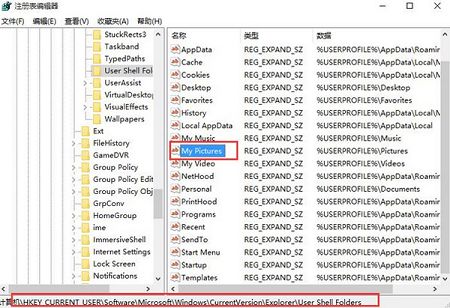
3、接着在打开的界面中,将数值数据改为“%USERPROFILE%\Pictures”,点击确定,如下图所示:
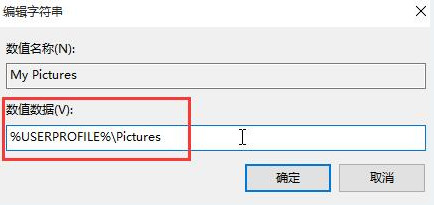
关于win10截图无法保存的解决方法就分享到这,如果你也遇到同样的情况,不妨参考文中方法进行解决,希望给大家带来更多的帮助。 Windows 10系统成为了智能手机、PC、平板、Xbox One、物联网和其他各种办公设备的心脏,使设备之间提供无缝的操作体验。 |
温馨提示:喜欢本站的话,请收藏一下本站!